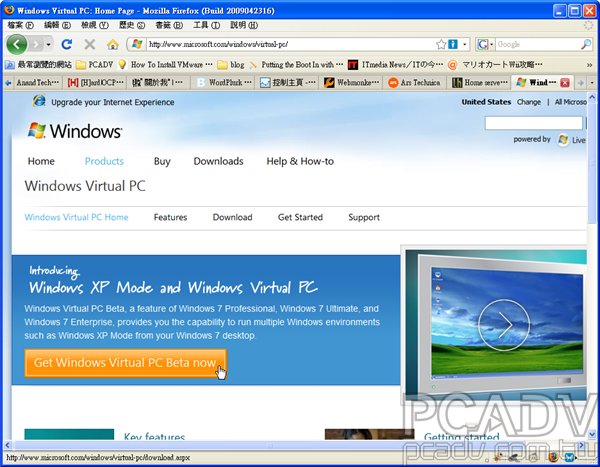
ADVERTISEMENT
- Windows Virtual PC:http://www.microsoft.com/windows/virtual-pc/
啊可是模擬XP是要幹嘛呢?一如許多ADV實驗室的網友質疑,一般我們安裝虛擬PC,是用來玩一些「危險動作」,比方試用beta版軟體或下載來路不明的檔案,就算危及系統安全或穩定性,也只是在虛擬機器裡「自爆」而已,不會對主系統造成危害。

▲進下載頁面依序裝好更新程式,和XP模式映像檔便可以使用。

▲先裝更新程式,依照提示重開機一次就會裝好。
自家兄弟默契好
另外,XP模式執行的時候,可以從「慢動作」發現它會先啟動虛擬機器,執行應用程式之後再把整個虛擬系統的桌面、視窗邊框等元件藏起來,讓我們操作起來跟Windows 7其他的原生應用程式沒有兩樣。雖然像VMware、VirtualBox等虛擬PC軟體都有相同的功能,不過它們的「整合介面」是多出一條虛擬Windows的開始功能表,在我們先前試用的時候,也很容易在切換過程當機。至於目前釋出的XP模式就執行的很順暢,果然是「自家兄弟」的默契比較好。
微軟開放下載試用的「XP模式」,其實是個直接安裝到開始功能表,預先整備好的系統映像檔,只要裝好啟動之後,以後在虛擬系統裡裝的應用程式,便會「自動發佈」到Windows 7主系統的開始功能表底下。另有網友實驗發現,你也可以把系統內建的程式,例如IE 6,拉到「All Users」目錄下的「開始功能表」建立捷徑,即可加入自動發佈的行列。

▲安裝程式提示需要1.6GB的磁碟空間,實際裝好大概就是這個佔用量。

▲如果你的處理器不支援虛擬化技術,啟動系統的時候就會跳出錯誤訊息。

▲因為有正體中文的系統可以裝,所以授權合約也有中文可以看(火星來的)。

▲簡單的設定遠端登入密碼,及安全中心選項後就會進入桌面了。
手動安裝也可以跑
在XP模式下載試用的頁面底下,還有兩支分別適用於XP SP3及Vista SP1的更新程式,也就是說,你可以透過我們先前介紹的步驟手動自己裝虛擬系統,再把更新檔安裝到虛擬系統下,它就會啟用「自動發佈」功能,依據你設定的虛擬PC名稱,將子系統裡的程式捷徑加進開始功能表了。
跑虛擬XP會不會很吃資源?我們在沒有執行其他任何程式的狀況下計算記憶體使用量,微軟提供的「XP模式」預設的系統記憶體大小是256MB,有趣的是,在工作管理員底下,你只看得到vpc.exe使用幾KB的記憶體,但找不到其他和虛擬系統相關的程式資料,而實際佔用的記憶體,就差不多等於Windows 7的佔用量再加256MB上去。比方在測試系統上,不開XP模式的時候大約使用480MB,打開之後則是增加到770MB左右。

▲只要把IE 6的捷徑拖到「All Users」底下的開始功能表,就可以建立一個虛擬IE 6。

▲出現在開始功能表底下的IE捷徑,會用括號注明是虛擬程式。

▲把邊框去掉,就跟其他主系統的程式沒兩樣,但沒有透明邊框,也不能施展Aero Snap。
登出登入速度快
虛擬XP程式的安裝、執行和關閉可能會讓人覺得有點困惑,因為執行程式的時候,實際上是去遠端登入系統,而關閉程式只是登出而已,並不像其他主系統的程式會馬上釋放資源。如果只是登入、登出,虛擬XP的反應速度也很快,大概從開始功能表啟動後,不到一秒馬上會跳出程式視窗。而登出虛擬XP(關閉程式)後,只要大概有十分鐘左右沒有使用,虛擬XP便會自動進入休眠狀態,釋放記憶體,可以說就像內藏一部會省電關機的小筆電似的。
這樣的新功能,筆者覺得有很多耐人尋味跟有趣的用途,反正不用錢,大家可以一起來玩玩看,提出自己的看法。

▲就連虛擬系統裡的系統匣圖示,也會被丟進Windows 7的Action Center。

▲開啟虛擬XP,記憶體佔用773MB。

▲閒置十分鐘後自動休眠,記憶體佔用下降為480MB。
我CPU是 AMD Athlon 64 3000+,安裝Windows 7 RC (32位元)
啟動虛擬XP時,就出現大大說的 ""如果你的處理器不支援虛擬化技術,啟動系統的時候就會跳出錯誤訊息。"" .....
那E7X00舊版不就都不能用了嗎?
E5X00舊版
E2200(我的)也是不支援了@@
只能再E6300/E8X00/E7X00....新版才能用嗎?
真是鳥東西
相比之下SUN V-BOX的才是好物(現在使用中)
還不用怕有CPU不支援勒~
我比較期待看到這一推虛擬機器軟體拿來比一比,微軟自家的東西會不會比較爛。
為什麼不是像WINE一樣直接模擬軟體?
而是要像VBox一樣使用虛擬機器!?
微軟技術比人差~這樣嗎?
如果win7作業系統安裝了XP mode之後
可以用XP mode連接上網嗎??
XP mode當然也可以上網,預設會透過主系統的網卡外連,也就是你的Windows 7要先可以順利上網。
因為我的windows 7不是正版
以玩遊戲角度來看,不支援DirectX 3D 就差其它虛擬機器一大截了
其它如VMware、VirtualBox也是很好的選擇